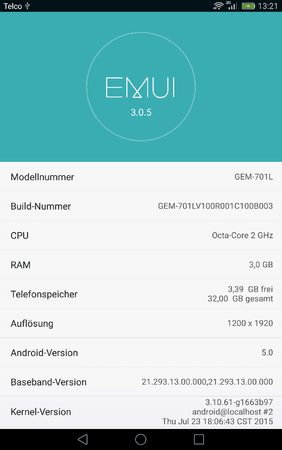Pianoralf
Dauer-User
- 817
Neu 07.08.2016
Ich habe mal einen übersichts Thread eröffnet.
Android 6.0 für noch unmodifizierte X2
Für alle denen diese zu kompliziert ist, biete ich einen Updateservice an. Bei Interesse bitte eine PM (Button Unterhaltung beginnen) an mich senden.
Auf vielfachen Wunsch hier meine deutsche Anleitung zum Upgrade des 701 Modells auf die aktuellste Firmware B112.
Vorbemerkung: Diese Anleitung ist nur für das Modell 701 mit Firmware B003 oder B005. Es geht auch mit anderen Modellen und Versionen. Das bitte im thread bei XDA nachlesen. Alles geschieht auf eigenes Risiko und ohne jede Gewährleistung und Garantie:
Leider stellt Huawei bis heute kein offizielle Update für das Modell 701 bereit. Es gibt zwar Updates, allerdings nur für das Modell 703. Das ist baugleich zum 701, bis auf die Erweiterungen beim LTE Band.
Man hat zwar die Treiber für alle LTE Bänder auch in den Updates für das 703 bereitgestellt, aber sich offensichtlich nicht die Mühe gemacht, ein entsprechendes Update für das 701 auszurollen.
In mühevoller Arbeit ist es einem amerikanischen Herrn mit dem Synonym ajsmsg78 gelungen diese Anpassung für das Modell 701 und auch 702 zu machen. Dieser Herr ist kein "richtiger" Entwickler, sondern jemand der sich das ganze angelesen und ausprobiert hat. Daher beruhen seine Modifikationen oft auf Versuch und Irrtum.
Daher ist das Update, das hier beschrieben wird kein echtes Update, sondern ein "Patch" mit dem man einer Updatedatei für das 703 vorgaukelt, es handele sich um eine 703 Hardware. Diese wird über eine Gruppe von Informationen die als "cust" bezeichnet verwaltet. Diese "Cust" wird beim Update aus dem Gerät gelesen, die ajsmsg78 so verändert hat, so dass es funktioniert. Im Ergebnis meldet sich dann aber das Gerät als Modell 703. Das ist aber nicht schlimm, da die hardwareabhängigen Komponenten des 701 dennoch weiter unterstützt werden. Bis jetzt hat noch niemand den Verlust von LTE Bändern beklagt.
NEU NEU NEU
Anleitung Stand 26.10.2016
- Empfohlen ist die App "Datensicherung auszuführen und damit alles auf SD Karte zu sicheren"
- lade die "update.app" der B106 herunter und entpacke den Ordner /dload auf die externen SD Karte
der Ornder dload muss im Stammverzeichnis der externen Karte liegen und eine Datei update.app beinhalten.
- kopiere die Unversal Cust mod B112 in das Stammverzeichnis der SD Karte
- kopiere auch schon die kangvip211 dorthin.
- weiterhin lege einen Ornder dload112 an und kopiere die Datei update.app der B112 dort hinein.
- dann lege einen Ordner dload211 an und kopiere die Datei Update.zip der 211 dort hinein.
- Download 3 Dateien der Firmware B015
BOOT.img, BOOT.img
RECOVERY.img, RECOVERY.img
SYSTEM.img SYSTEM.img
kopiere diese in das ADB Verzeichnis
-Voraussetzung ist den bootloader code xxxx für sein Gerät zu kennen. (Mittels dc-Unlocker for 4 EUR auslesen ->Button 'get Bootloader code und nicht button unlock !! )
Tippe im Windows adb Fenster:
fastboot oem unlock xxxx
Installiere TWRPfür5.0 in der recovery2 Partition:
fastboot flash recovery2 TWRP-ENG-5.0.img
Starte dieses TWRP indem USB angesteckt bleibt und die 'Volume plus Taste' beim Starten gedrückt wird.
- Erstelle ein Nandroid im TWRP (optional)
- Factory reset im TWRP (wipe cache und dalvic)
- Button Install und oben externe SD auswählen, um UNIVERSAL-CUST-B112.zip (das ist keine Rom sondern eine Konfigurationsdatei) zu installieren.
- Starte in den Bootloader Modus flashe mit Fastboot die 3 img Dateien: boot, system und recovery der B015.
fastboot flash boot BOOT.img
fastboot flash system SYSTEM.img
Das flashen des systems benötigt einige Minuten und macht mehrer Aktionen nacheinander.
Warte bis alle beendet sind
fastboot flash recovery RECOVERY.img
Das ist das "original Recovery" von Huawei für die Version B015
fastboot reboot
Starte das System und wähle: 'Sichern und zurücksetzen" und dann "auf Werkszustand zurücksetzen'
Nach diesem Reset starte das System und reboote in TWRP
Installiere erneut die Universal cust mod B112
Starte das System und wähle Updateprogramm und "lokales Update"
Dadurch bootet das Gerät und installiert die b106.
Das System startet Bei B005 Geräten auf chinesisch. Dieses auf Englisch umstellen (das ist ggf ein schwer lösbares Problem). Ggf. bringr ein WIPE im TWRP (factory reset) wieder die Sprachauswahl
mig VOL- in den Bootloader starten
Dort die neuste Version von TWRP 3.02 ins recovery2 flashen
fastboot flash recovery2 X2-TWRP-3.0-2-BLACK-BLUE.img
fastboot reboot und VOL + startet TWRP. Hier muss mit "Allow Modifications" dies einmal bestätigt werden
Externe SD mit Select Storage (Micro SD Card) OK auswählen
Und nochmals die UnicustB112 von der internen SD mit Button Install installieren
Im TWRP nun einen Wipe machen, damit die Spachauswahl wieder erschein.
- Dann das System starten und die Update.App gegen die Update.app der B112 im dload Verzeichnis der externen sd austauschen. Das geht am einfachsten, indem der dload Ornder gelöscht oder umbenannt wird und Dload112 in dload umbenant wird. Dazu kann man ein USB Laufwerk über die Benachrichtigungsleiste auswählen und dann am PC umbennenn, oder dies mit der App "Dateien" machen.
Nicht vergessen den USB Verbiundungsmodus wieder auf "nur laden" zu ändern, da man sonst später beim lokalen update keinen Zugriff auf die externe SD hat.
Starte das System und wähle 'Sichern und zurücksetzen" und dann "auf Werkszustand zurücksetzen" und setze den Haken zum formatieren der internen sd
Starte das System und wähle "Updateprogramm" , um dann über lokales Update das Komplettpaket " update.app" der b112 zu installieren. Diese hattest du vorhin in den Ordner dload der exteren SD kopiert bzw. den Ornder umbenannt.
Nun läuft das Update auf B112
Bei den letzen Installationen von B005 Geräten habe ich beobachtest, dass dnach das System auf chinesisch startete. Mit etwas probieren und Kenntnis der Menüs kann man auf Deutsch umschalten.
Vermutlich hilft da ein Reset im Huawei recovery (VOL + ohne USB kabel beim Starten) um die Auswahl der Sprache beim Systemstart wieder zu bekommen.
System starten und wieder Firmware Update und lokales Update wählen.
Wer gleich auf 6.0 will, wählt jetzt das ' inkrementelle Update' : das ist die Update.zip im dload Ordner, die übrigens nicht entpackt werden darf.
Nachdem diese installiert ist, flashe TWRP 3.02
fastboot flash recovery2 X2-TWRP-3.0-2-BLACK-BLUE.img
und installiere über TWRP mit dem Button "Install" die KangVIP b211
Falls man bei 5.11 bleiben will, dann wird nach dload der B112 TWRP installiert und universal custmod b112 installiert und dann die NearstockB111 über TWRP installiert und das System hochfahren und einrichten.
Mit Datensicherung dann die eigenen Einstellung wiederherstellen.
Achtung kleine Systemprogramme und Google Store aus der Datensicherung wiederherstellen.
Für b005 Geräte noch folgende Anpassungen:
Google Playstore muss noch einmal installiert werden.
z.b. Bei Chip.de herunterladen und installieren.
Dann alle Google Programme manuell deinstallieren und wieder neu installieren. Zuerst Google Dienste.
Unter Einstellungen befindest sich nun das "KangVip" Advanced Menu. Hier ist unter "Notification Settings" ganz unten die "Show statusbar lunar" abzwählen, um die chinesischen Schriftzeichen neben dem Datum zu entfernen.
Dann noch unter Lockscreen den Lunar Calendar und Desktop weathe lunar abwählen.
Nun kann man ggf. fehlende Dateien auf der internen SD von der externen SD wieder zurückkopieren.
Für alle denen diese zu kompliziert ist, biete ich einen Updateservice an. Bei Interesse bitte ein PM an mich senden.
--------------------------------------
Und hier die ausführliche Anleitung (alte langversion)
Veraltet... Führt nur zu Android 5.1.1 und ist nur für b003 ist aber hilfreich um Ggf mache Fragen zu beantworten.
Was ist zu tun:
- Stelle sicher dass Du das Gerät gerootet hast und TWRP installiert ist. (Das ist in einem anderen Thread von mir beschrieben)
Schritt 1 Vorbereitung
1.1 a - lade 3 TWRP Versionen auf Deinen PC
5.0: TWRP-ENG-5.0.img Nur zur Sicherheit, falls man die noch einmal benötigt. Das hast Du wahrscheinlich schon installiert.
Falls nein dann boote im Fastboot modus und gib ein
fastboot flash recovery2 TWRP-ENG-5.0.img
und drücke die Return Taste
5.1.1 TWRP-ENG-5.1.1.img
und kopiere beide Dateien in Dein ADB Verzeichnis aus dem Du schon das TWRP geflasht hattest.
Installiere zur Sicherheit das neuste ADB Daher hier alle gezippen Dateien die Du brauchst.
für 6.0 TWRP 3.0-2
1.1 b
- Download 3 Dateien der Firmware B015
BOOT.img, BOOT.img
RECOVERY.img, RECOVERY.img
SYSTEM.img SYSTEM.img
Die Checksumme kann hier überprüft werden MD5.
1.1 c1 Kopiere auch diese 3 Dateien der B015 in einen Ordner /B015 innerhalb Deines ADB Order auf dem PC
NEU c2: Entpacke das B112.zip in einen Ornder /B112 innerhalb Deines ADB Ordner auf dem PC
1.1 d : stecke eine SD - Karte mit mindestens 32 GByte Class 10 SD Card in das X2. (Besser ist gleich einen 64 GByte Karte anzuschaffen, damit Du auch Backups machen kannst.)
B: Kopiere allen Inhalt der intenen SD Karte auf die externe SD Karte einen separaten Ornder (z.B. "int_SD_Backup")
1.1 e: download ajsmsg78's "UNIVERSAL-CUST-B112.zip" und kopiere diese zip Datei am auf die oberste Ebene der externen SD Karte (nicht enpacken: Der Download muss als zip Datei ankommen)
1.1 d: Downloade nun das Update Paket für die firmware B112 stock und entpacke den enthaltenen Ornder "dload" auch auf die externe SD-Karte.
Falls von früheren Versuchen ein Ordner dload auf der internen SD ist, dann lösche diesen.
Dann download die "Custom Firmware von Ajsmsg78 die ich "near stock" nenne NearStockB111 und kopiere auch diese auf die externe SD Card. (Die hat einen abweichenden Dateinamen Simply_Google_B111_GAPS.zip)
Starte auf dem Android die App "Datensicherung" und sichere alles auf der externen SD Karte (ich meine der Speicherort wird automatisch auf extern vorgewählt, da ich im Moment keine Möglichkeit sehe das zu ändern. Bitte nachher prüfen, ob auf der externen Karte die Order "Huawei Backup" mit prall gefüllten Ordnern "apk" "backupfiles" und "media" (Fotos) etc. vorhanden sind.
ACHTUNG ein TWRP Backup biete keine Möglichkeit nach dem Upgrade von 5.0 auf 5.1.1 Eure Daten wieder zu restaurieren. Daher ist das vollständige Huawei Backup ein MUSS. (Alternative wäre Titanium Backup, aber das kostet Geld)
ACHTUNG, wenn einmal ein Wechsel von 5.0 auf 5.1.1 vollzogen wurde, dann wird das Ladeprogramm für den Akku ausgetauscht. Das kann nicht durch ein Restore eines TWRP Backups wieder hergestellt werden, sondern derzeit überhaupt nicht mehr. D.h. es gibt keinen dauerhaften Weg zurück. Wer das versucht (das Restore des 5.0 Nandroid geht nur über einen Umweg) , kann zwar ggf. das Huawei Backup ausführen, um seine vergessen WhatsApp Daten zu sichern, aber er sollte dann rechtzeitig bevor der Akku schlapp macht wieder sein Android 5.1.1 Nandroid wiederherstellen.
VOR Beginn dieser ganzen Aktion muss erst einmal ein Firmware Reset machen.
Das wird aber nur funktionieren, wenn Du vorher die recovery.img der Version B003 wiederherstellst falls Du TWRP nicht auf recovery2 sondern auf der ersten recovery partition geflasht hast.
Diese kopiere auch in Deinen ADB Ordner.
Dann boote in den fastboot modus und flashe
fastboot flash recovery2 RECOVERYB003.img
und drücke die Return taste
Dann das Handy booten und aus dem Hauptmenü über "Sichern und Zurücksetzen" "Auf Werkeinstellungen zurücksetzen (ohne Format der internen SD Karte).
Das X2 wird danach starten und ein "Software installing" durchführen. Wenn das in Fehler läuft, bitte wiederhole diesen Vorgang. Andernfalls wird auch später das "dload" nicht funktionieren.
Kapitel 1: Die normale Installation bei sauber laufendem System.
Falls etwas schief läuft dann siehe unten bei Kapitel 2 "Fehlerbehebung" nach.
1.1 Installiere wieder TWRP
Jetzt lässt Du das USB Kabel gesteckt und bootest ins TWRP (Power und VOL + )
und macht auch hier ein Backup. (Das sichert boot,cache und data, aber keine Dateien)
Jetzt hast Du alle Daten gesichert und kannst im Notfall auf diesen Zustand wieder zurückkehren
1.2 a Im TWRP Hauptmenü drücke WIPE und dann "Advanced Wipe"
1.2. b setze die Häkchen "Dalvic Cache" und "Cache"
1.2. c wische unten von links nach rechts um diese Zwischenspeicher zu löschen
1.2. d drücke den Home Button um ins Hauptmenü zurückzukehren
1.2e Drücke Install Dort gibt es oben die Möglichkeit auf die "externe SD Karte" umzustellen:
Wenn dort ganz oben "Storage: Internal Storage" steht, dann drücke dort einmal und wähle dann "external_sd"
Dann suche in der Liste das UNIVERSAL-CUST-B112.zip (das ist die Datei die Du vorhin auf die externe SD kopiert hast und jetzt wiederfinden musst.)
Wische um diese zu installieren
Vorbereitung des PC ADB Fenster Boote in den fastboot modus: Vom TWRP Hauptmenü "Reboot und dann "Bootloader" , oder beim Neustart (Vol - und power Taste)
- Unter Windows markiert Du den geschlossenen ADB Ornder und klickst mit gedrückter Shift Taste mit der rechten Maustaste darauf. Im Dropdown Menü erscheint dann der Eintrage "Eingabeaufforderung hier öffnen"
Kontrolliere, ob Deine Fastboot version die neuste ist. Diese hat 318464 Bytes. Wenn nein, dann lade dies hier herunter.
Wenn Du das mit der linken Maustaste angeklickt hast dann öffnet sich ein schwarzes command Fenster in dem Kommandos für das Smartphone eingegeben werden können.
Ich rate dringend dazu die nachfolgenden Befehle über die Zwischenablage (Strg c und Strg v ) im command fenster einzugeben und nicht abzutippen. Wer hier etwas falsches eintippt z.b. "fastboot boot system.img" überschreibt die Bootpartition nit mit einem Boot programm , sondern mit der System.img. Damit hat das Programm auch kein fastboot mehr und damit hat man aus seinem Gerät einen Briefbeschwerer gemacht. Also bitte gaaanz sorgfältig hier!.
Schritt 2 Flashen der B015, um aus dem 701 ein 703 zu machen
Diese Kommandos zeilenweise markieren dann mit "Strg c" in die Zwischenablage kopieren, ins schwarze commad Fenster klicken und mit mit "Strg v" einfügen und dann die ENTER Taste drücken.
Kopiere ggf. aus dem Ornder \B015 die Dateien eine Ebene hoch, damit Du bei den nachfolgenden Befehlen keinen Pfad angeben musst.
fastboot flash boot BOOT.img
fastboot flash system SYSTEM.img
Das flashen des systems benötigt einige Minuten und macht mehrer Aktionen nacheinander.
Warte bis alle beendet sind
fastboot flash recovery RECOVERY.img
Das ist das "original Recovery" von Huawei für die Version B015
fastboot reboot
Schritt 3 "Dload" auf B106
Das System startet mit einer "gefakten B015". Dort führst Du eine minimale Konfiguration durch, so dass Du einfach nur ins Hauptmenü "Einstellungen" kommst
Jetzt unter Zurücksetzen "auf Werkzustand zurücksetzen" wählen.
Nach dem Neustart in das Menü Einstellungen gehen
und dort unter "Updateprogramm"
den Punkt "lokales update" auswählen
Hier wird dann das volle Updatepaket für Version B106 von der exteren SD vorgeschlagen, die auszuwählen ist.
Nach der Installation und Boot wieder in den Bootloader mit VOL Minus Taste starten und nun das neue TWRP flashen:
Dort die neuste Version von TWRP 3.02 ins recovery2 flashen
fastboot flash recovery2 X2-TWRP-3.0-2-BLACK-BLUE.img
fastboot reboot und VOL + startet TWRP. Hier muss mit "Allow Modifications" dies einmal bestätigt werden
Externe SD mit Select Storage (Micro SD Card) OK auswählen
Und nochmals die UnicustB112 von der internen SD mit Button Install installieren
- Dann das System starten und die Update.App gegen die Update.app der B112 im dload Verzeichnis der externen sd austauschen. Das geht am einfachsten, indem der dload Ornder gelöscht oder umbenannt wird
Wähle aber zunächst 'Sichern und zurücksetzen" und dann "auf Werkszustand zurücksetzen" und setze den Haken zum formatieren der internen sd
Dann wieder das System starten.
NICHT den download und Installation der Version B112 (OTA) durchführen. Das geht prinzipiell auch, aber du hast das Update ja schon heruntergeladen und kannst es driekt von der SD Karte auswählen. Ein User bereichtet von massiven Problemen nach dem OTA da das Gerät in einem instabilen Zustand war.
Schritt 4 Einrichten der B112 stock
Wenn das Update durchgelaufen ist (was etliche Zeit dauert), startet das System.
Wenn das System startet machst Du auch nur eine minimale Konfiguration, jedoch wenn möglich jetzt mit Deinem Google Konto.
Ich bin nicht sicher ob das hier automatisch angeboten wird, daher hatte ich später das Problem dass ich nicht angemeldet war. Bitte berichten, ob es geht.
Nun hast Du ein nicht gerootetes B112, mit einer Reihe von China Apps und dem chinesischen Playstore. Google store etc. fehlt. Daher brauchen wir jetzt die Anpassung mittels der Custom ROM.
Schritt 5 ggf. Format der internen SD
Falls Du in "Über das Telefon" schaut und dort bei Android Version "4.3" oder so vorfindet, bitte nicht erschrecken. Das ist eine Nebenwirkung der Situation, dass ihr eine 703 Software auf dem 701 Gerät habt.
Das lässt sich "fixen", aber das brauchst Du nicht wenn Du die Custom Rom flasht.
Bitte prüfe, ob bei "Telefonspeicher " 32 GByte gesamt" steht.
Wenn nicht --- Bitte berichten--- Dann unter "Sichern und zurücksetzen" die Auswahl "Auf Werkseinstellungen zurücksetzen" wählen und das Häkchen "interne SD Karte formatierern" wählen.
Dabei geht zwar alles verloren, wir haben das aber vorher auf der externen SD gesichert.
Schritt 6 Installation neues TWRP reboot in den fastboot (Vol - und Power Taste), um die neue TWRP Version zu flashen und damit das Gerät wieder zu rooten.
Im schwarzen Command Fenster am Windows PC den Befehl über die Zwischenablage einfügen.
fastboot flash recovery TWRP-ENG-5.1.1.img
USB Kabel entfernen
Schritt 7 NANDROID und Factory Reset.
Gerät ausschalten und Reboot nun ins TWRP mittels Power und Vol + Taste
- dort "Backup" wählen und das Backup auch als cleanstockB112 benennen, damit Du es später wiederfindet, wenn Du später nach Android 6 willst
Im TWRP Hauptmenü drücke "Wipe" und wähle dann "factory reset"
Schritt 8 Installation der Custom Firmware
Drücke dann im TWRP Hauptmenü auf "Install" und wähle von der externen SD Karte die SIMPLY_GOOGLE_B111_GAPS.zip . und installiere diese mit "swype to install". (Das ist die "Near Stock die Du oben schon heruntergeladen hattest...)
Schritt 9 Löschen des Cache
Nach der Installation bitte im Hauptmenü den Button für wipe cache and dalvic und dann reboot ins system.
Schritt 10 Mach einen Kaffee und schau 5 Minuten später, ob der Boot fertig ist. Das dauert beim ersten Mal wirklich lange.
Schritt 11 Custom Rom eigene Programme restaurieren
Nun das System einrichten und die Huawei Datensicherung starten.
Dort wählst Du Deine Sicherung von vorhin aus und lässt alle Programme mit ihren Daten (z.B. auch Whatsapp) wieder herstellen.
Es kann sein, dass für einige Programme anschließend ein Update im Playstore erforderlich ist.
Das wird beim nächsten Neustart automatisch angeboten.
Schritt 12 Finetuning
Unter Einstellungen befindest sich nun das "KangVip" Advanced Menu. Hier ist unter "Notification Settings" ganz unten die "Show statusbar lunar" abzwählen, um die chinesischen Schriftzeichen neben dem Datum zu entfernen.
Nun kann man ggf. fehlende Dateien auf der internen SD von der externen SD wieder zurückkopieren.
Wer noch mehr will, kann die Xposed App aus dem Playstore installieren und dann einige Module unter Xposed verwenden.
KAPTEL 2: Fehlerbehandlung
Dies sind die Hilfen falls Du etwas falsch gemacht hast, um Deine verbastelte Installation zu retten:
Fragen hierzu bitte im Problemthread dazu posten.
das dload bricht sofort ab ( bei 1-3 %): Lösung: Erstmal ein Reset Deiner FW machen
fastboot flash recovery recovery.img
wobei recovery.img von der B003 stammen sollte
dann system starten und im Menü zurücksetzen auf Werkszustand wählen.
Dass dann wiederholen, falls es fehlschlägt.
das dload bricht dennoch ab: Du hast evtl. das falsche recovery.img geflasht. Die Dateien können alle recovery.img heißen obwohl sie von verschiedenen Versionen stammen. Installiere den Huawei update extractor und extrahiere aus den "update.app" Dateien der Versionen B105 und B112 selbst die benötigten Dateien, wenn Du nicht sicher bist, was das für eine Datei ist.
beim Versuch dload, "Auf Werkszustand zurücksetzen" doer "format interne SD" zu machen, startet das Gerät in das TWRP
Das ist der Fall, wenn Du vergessen hast recovery.img zu flashen.
Das TWRP kommt nicht sondern eine "Huawei online recovery" Du hast vergessen den USB Stecker zu ziehen, oder vergessen das TWRP mit fastboot flash recovery TWRP... zu flashen.
Nach dem Dload wird die Android Version 4.3 angezeigt und die Größe des Speichers stimmt nicht.
Das ist nomal und kein Fehler. Es muss mit "Auf Werkseinstellungen zurücksetzen" das Format der internene SD karte auf das neue Format unter 5.1.1 umgestellt werden. Danach TWRP für 5.1.1 flaschen und die B112Cust flashen.
Ich habe keinen Playstore Die B112 stock ist für den chinesichen Markt, der einen eigenen Store hat. Mach ein NANDROID dieser Version und installieren dann die "NearStock"
Ich war schon einmal auf 5.1.1, habe aus Versehen ein NANDROID der B003 eingespielt,
es geht "gar nichts mehr" , und muss wieder zu Android 5.1.1 zurück, da jetzt mein Akku nicht mehr geladen wird.
- Wenn Du ein NANDROID der 5.1.1 (B106,B109,B111, oder B112) hast, dann restauriere dieses
Ansonsten sind folgende Schritte sind in machen Punkten vielleicht nicht nötig, sollte aber alle Probleme lösen.
- Extrahiere mit dem Huawei update extractor die boot.img, userdata.img, recovery.img und system.img der B112 aus der update.app, die Du in dem dload Ordner findest.
- Kopiere diese Dateien in Dein ADB Verzeichnis und flashe diese wie oben beschrieben jedoch vorerst noch nicht das recovery.img , um nicht das TWRP-recovery zu überschreiben.
- zu Sicherheit flashe TWRP 5.1.1
- wenn Du kein externen SD Karten Leser hast, kannst Du auch im TWRP auf "Mount" drücken und die externe SD als USB Laufwerk am PC verfügbar machen, um die Dateien dahin zu kopieren..
- kopiere den Ordner mit dem Verzeichnis "dload" dass das update.app der B106 beinhaltet auf die externe SD,
- kopiere die "B112near stock" und die B112Cust auf die externe sd Karte.
- boote ins TWRP, mache einen Advanced wipe für "dalivc cache", "cache" und data.
- installiere die B112Cust
- boote in fastboot modus und flashe die recovery.img.
- starte das system, mache einen "Auf Werkszustand zurücksetzen" mit anhaken "format der internen SD"
- starte das system und führe unter "Updateprogramm" das "lokales update" und wähle das volle update auf der externen SD durch.
- starte das system, mache einen "Auf Werkszustand zurücksetzen" mit anhaken "format der internen SD"
- boote einmal und richte es minimal ein. Das ist dann zunächst die Version b106.
-jetzt wieder TWRP und unicust installierten und dann das orginal recovery.img wiederherstellen.
- wenn du WLAN an hattest, wird die jetzt ein OTA zur b112 angeboten, oder wiederholte den dload mit der Update.app der B112
- boote im fastboot und installiere TWRP
- Im TWRP ein BACKUP machen und dieses mit STOCK B112 benennen.
- Im TWRP das NearStock installieren
Ich habe mal einen übersichts Thread eröffnet.
Android 6.0 für noch unmodifizierte X2
Für alle denen diese zu kompliziert ist, biete ich einen Updateservice an. Bei Interesse bitte eine PM (Button Unterhaltung beginnen) an mich senden.
Auf vielfachen Wunsch hier meine deutsche Anleitung zum Upgrade des 701 Modells auf die aktuellste Firmware B112.
Vorbemerkung: Diese Anleitung ist nur für das Modell 701 mit Firmware B003 oder B005. Es geht auch mit anderen Modellen und Versionen. Das bitte im thread bei XDA nachlesen. Alles geschieht auf eigenes Risiko und ohne jede Gewährleistung und Garantie:
Leider stellt Huawei bis heute kein offizielle Update für das Modell 701 bereit. Es gibt zwar Updates, allerdings nur für das Modell 703. Das ist baugleich zum 701, bis auf die Erweiterungen beim LTE Band.
Man hat zwar die Treiber für alle LTE Bänder auch in den Updates für das 703 bereitgestellt, aber sich offensichtlich nicht die Mühe gemacht, ein entsprechendes Update für das 701 auszurollen.
In mühevoller Arbeit ist es einem amerikanischen Herrn mit dem Synonym ajsmsg78 gelungen diese Anpassung für das Modell 701 und auch 702 zu machen. Dieser Herr ist kein "richtiger" Entwickler, sondern jemand der sich das ganze angelesen und ausprobiert hat. Daher beruhen seine Modifikationen oft auf Versuch und Irrtum.
Daher ist das Update, das hier beschrieben wird kein echtes Update, sondern ein "Patch" mit dem man einer Updatedatei für das 703 vorgaukelt, es handele sich um eine 703 Hardware. Diese wird über eine Gruppe von Informationen die als "cust" bezeichnet verwaltet. Diese "Cust" wird beim Update aus dem Gerät gelesen, die ajsmsg78 so verändert hat, so dass es funktioniert. Im Ergebnis meldet sich dann aber das Gerät als Modell 703. Das ist aber nicht schlimm, da die hardwareabhängigen Komponenten des 701 dennoch weiter unterstützt werden. Bis jetzt hat noch niemand den Verlust von LTE Bändern beklagt.
NEU NEU NEU
Anleitung Stand 26.10.2016
- Empfohlen ist die App "Datensicherung auszuführen und damit alles auf SD Karte zu sicheren"
- lade die "update.app" der B106 herunter und entpacke den Ordner /dload auf die externen SD Karte
der Ornder dload muss im Stammverzeichnis der externen Karte liegen und eine Datei update.app beinhalten.
- kopiere die Unversal Cust mod B112 in das Stammverzeichnis der SD Karte
- kopiere auch schon die kangvip211 dorthin.
- weiterhin lege einen Ornder dload112 an und kopiere die Datei update.app der B112 dort hinein.
- dann lege einen Ordner dload211 an und kopiere die Datei Update.zip der 211 dort hinein.
- Download 3 Dateien der Firmware B015
BOOT.img, BOOT.img
RECOVERY.img, RECOVERY.img
SYSTEM.img SYSTEM.img
kopiere diese in das ADB Verzeichnis
-Voraussetzung ist den bootloader code xxxx für sein Gerät zu kennen. (Mittels dc-Unlocker for 4 EUR auslesen ->Button 'get Bootloader code und nicht button unlock !! )
Tippe im Windows adb Fenster:
fastboot oem unlock xxxx
Installiere TWRPfür5.0 in der recovery2 Partition:
fastboot flash recovery2 TWRP-ENG-5.0.img
Starte dieses TWRP indem USB angesteckt bleibt und die 'Volume plus Taste' beim Starten gedrückt wird.
- Erstelle ein Nandroid im TWRP (optional)
- Factory reset im TWRP (wipe cache und dalvic)
- Button Install und oben externe SD auswählen, um UNIVERSAL-CUST-B112.zip (das ist keine Rom sondern eine Konfigurationsdatei) zu installieren.
- Starte in den Bootloader Modus flashe mit Fastboot die 3 img Dateien: boot, system und recovery der B015.
fastboot flash boot BOOT.img
fastboot flash system SYSTEM.img
Das flashen des systems benötigt einige Minuten und macht mehrer Aktionen nacheinander.
Warte bis alle beendet sind
fastboot flash recovery RECOVERY.img
Das ist das "original Recovery" von Huawei für die Version B015
fastboot reboot
Starte das System und wähle: 'Sichern und zurücksetzen" und dann "auf Werkszustand zurücksetzen'
Nach diesem Reset starte das System und reboote in TWRP
Installiere erneut die Universal cust mod B112
Starte das System und wähle Updateprogramm und "lokales Update"
Dadurch bootet das Gerät und installiert die b106.
Das System startet Bei B005 Geräten auf chinesisch. Dieses auf Englisch umstellen (das ist ggf ein schwer lösbares Problem). Ggf. bringr ein WIPE im TWRP (factory reset) wieder die Sprachauswahl
mig VOL- in den Bootloader starten
Dort die neuste Version von TWRP 3.02 ins recovery2 flashen
fastboot flash recovery2 X2-TWRP-3.0-2-BLACK-BLUE.img
fastboot reboot und VOL + startet TWRP. Hier muss mit "Allow Modifications" dies einmal bestätigt werden
Externe SD mit Select Storage (Micro SD Card) OK auswählen
Und nochmals die UnicustB112 von der internen SD mit Button Install installieren
Im TWRP nun einen Wipe machen, damit die Spachauswahl wieder erschein.
- Dann das System starten und die Update.App gegen die Update.app der B112 im dload Verzeichnis der externen sd austauschen. Das geht am einfachsten, indem der dload Ornder gelöscht oder umbenannt wird und Dload112 in dload umbenant wird. Dazu kann man ein USB Laufwerk über die Benachrichtigungsleiste auswählen und dann am PC umbennenn, oder dies mit der App "Dateien" machen.
Nicht vergessen den USB Verbiundungsmodus wieder auf "nur laden" zu ändern, da man sonst später beim lokalen update keinen Zugriff auf die externe SD hat.
Starte das System und wähle 'Sichern und zurücksetzen" und dann "auf Werkszustand zurücksetzen" und setze den Haken zum formatieren der internen sd
Starte das System und wähle "Updateprogramm" , um dann über lokales Update das Komplettpaket " update.app" der b112 zu installieren. Diese hattest du vorhin in den Ordner dload der exteren SD kopiert bzw. den Ornder umbenannt.
Nun läuft das Update auf B112
Bei den letzen Installationen von B005 Geräten habe ich beobachtest, dass dnach das System auf chinesisch startete. Mit etwas probieren und Kenntnis der Menüs kann man auf Deutsch umschalten.
Vermutlich hilft da ein Reset im Huawei recovery (VOL + ohne USB kabel beim Starten) um die Auswahl der Sprache beim Systemstart wieder zu bekommen.
System starten und wieder Firmware Update und lokales Update wählen.
Wer gleich auf 6.0 will, wählt jetzt das ' inkrementelle Update' : das ist die Update.zip im dload Ordner, die übrigens nicht entpackt werden darf.
Nachdem diese installiert ist, flashe TWRP 3.02
fastboot flash recovery2 X2-TWRP-3.0-2-BLACK-BLUE.img
und installiere über TWRP mit dem Button "Install" die KangVIP b211
Falls man bei 5.11 bleiben will, dann wird nach dload der B112 TWRP installiert und universal custmod b112 installiert und dann die NearstockB111 über TWRP installiert und das System hochfahren und einrichten.
Mit Datensicherung dann die eigenen Einstellung wiederherstellen.
Achtung kleine Systemprogramme und Google Store aus der Datensicherung wiederherstellen.
Für b005 Geräte noch folgende Anpassungen:
Google Playstore muss noch einmal installiert werden.
z.b. Bei Chip.de herunterladen und installieren.
Dann alle Google Programme manuell deinstallieren und wieder neu installieren. Zuerst Google Dienste.
Unter Einstellungen befindest sich nun das "KangVip" Advanced Menu. Hier ist unter "Notification Settings" ganz unten die "Show statusbar lunar" abzwählen, um die chinesischen Schriftzeichen neben dem Datum zu entfernen.
Dann noch unter Lockscreen den Lunar Calendar und Desktop weathe lunar abwählen.
Nun kann man ggf. fehlende Dateien auf der internen SD von der externen SD wieder zurückkopieren.
Für alle denen diese zu kompliziert ist, biete ich einen Updateservice an. Bei Interesse bitte ein PM an mich senden.
--------------------------------------
Und hier die ausführliche Anleitung (alte langversion)
Veraltet... Führt nur zu Android 5.1.1 und ist nur für b003 ist aber hilfreich um Ggf mache Fragen zu beantworten.
Was ist zu tun:
- Stelle sicher dass Du das Gerät gerootet hast und TWRP installiert ist. (Das ist in einem anderen Thread von mir beschrieben)
Schritt 1 Vorbereitung
1.1 a - lade 3 TWRP Versionen auf Deinen PC
5.0: TWRP-ENG-5.0.img Nur zur Sicherheit, falls man die noch einmal benötigt. Das hast Du wahrscheinlich schon installiert.
Falls nein dann boote im Fastboot modus und gib ein
fastboot flash recovery2 TWRP-ENG-5.0.img
und drücke die Return Taste
5.1.1 TWRP-ENG-5.1.1.img
und kopiere beide Dateien in Dein ADB Verzeichnis aus dem Du schon das TWRP geflasht hattest.
Installiere zur Sicherheit das neuste ADB Daher hier alle gezippen Dateien die Du brauchst.
für 6.0 TWRP 3.0-2
1.1 b
- Download 3 Dateien der Firmware B015
BOOT.img, BOOT.img
RECOVERY.img, RECOVERY.img
SYSTEM.img SYSTEM.img
Die Checksumme kann hier überprüft werden MD5.
1.1 c1 Kopiere auch diese 3 Dateien der B015 in einen Ordner /B015 innerhalb Deines ADB Order auf dem PC
NEU c2: Entpacke das B112.zip in einen Ornder /B112 innerhalb Deines ADB Ordner auf dem PC
1.1 d : stecke eine SD - Karte mit mindestens 32 GByte Class 10 SD Card in das X2. (Besser ist gleich einen 64 GByte Karte anzuschaffen, damit Du auch Backups machen kannst.)
B: Kopiere allen Inhalt der intenen SD Karte auf die externe SD Karte einen separaten Ornder (z.B. "int_SD_Backup")
1.1 e: download ajsmsg78's "UNIVERSAL-CUST-B112.zip" und kopiere diese zip Datei am auf die oberste Ebene der externen SD Karte (nicht enpacken: Der Download muss als zip Datei ankommen)
1.1 d: Downloade nun das Update Paket für die firmware B112 stock und entpacke den enthaltenen Ornder "dload" auch auf die externe SD-Karte.
Falls von früheren Versuchen ein Ordner dload auf der internen SD ist, dann lösche diesen.
Dann download die "Custom Firmware von Ajsmsg78 die ich "near stock" nenne NearStockB111 und kopiere auch diese auf die externe SD Card. (Die hat einen abweichenden Dateinamen Simply_Google_B111_GAPS.zip)
Starte auf dem Android die App "Datensicherung" und sichere alles auf der externen SD Karte (ich meine der Speicherort wird automatisch auf extern vorgewählt, da ich im Moment keine Möglichkeit sehe das zu ändern. Bitte nachher prüfen, ob auf der externen Karte die Order "Huawei Backup" mit prall gefüllten Ordnern "apk" "backupfiles" und "media" (Fotos) etc. vorhanden sind.
ACHTUNG ein TWRP Backup biete keine Möglichkeit nach dem Upgrade von 5.0 auf 5.1.1 Eure Daten wieder zu restaurieren. Daher ist das vollständige Huawei Backup ein MUSS. (Alternative wäre Titanium Backup, aber das kostet Geld)
ACHTUNG, wenn einmal ein Wechsel von 5.0 auf 5.1.1 vollzogen wurde, dann wird das Ladeprogramm für den Akku ausgetauscht. Das kann nicht durch ein Restore eines TWRP Backups wieder hergestellt werden, sondern derzeit überhaupt nicht mehr. D.h. es gibt keinen dauerhaften Weg zurück. Wer das versucht (das Restore des 5.0 Nandroid geht nur über einen Umweg) , kann zwar ggf. das Huawei Backup ausführen, um seine vergessen WhatsApp Daten zu sichern, aber er sollte dann rechtzeitig bevor der Akku schlapp macht wieder sein Android 5.1.1 Nandroid wiederherstellen.
VOR Beginn dieser ganzen Aktion muss erst einmal ein Firmware Reset machen.
Das wird aber nur funktionieren, wenn Du vorher die recovery.img der Version B003 wiederherstellst falls Du TWRP nicht auf recovery2 sondern auf der ersten recovery partition geflasht hast.
Diese kopiere auch in Deinen ADB Ordner.
Dann boote in den fastboot modus und flashe
fastboot flash recovery2 RECOVERYB003.img
und drücke die Return taste
Dann das Handy booten und aus dem Hauptmenü über "Sichern und Zurücksetzen" "Auf Werkeinstellungen zurücksetzen (ohne Format der internen SD Karte).
Das X2 wird danach starten und ein "Software installing" durchführen. Wenn das in Fehler läuft, bitte wiederhole diesen Vorgang. Andernfalls wird auch später das "dload" nicht funktionieren.
Kapitel 1: Die normale Installation bei sauber laufendem System.
Falls etwas schief läuft dann siehe unten bei Kapitel 2 "Fehlerbehebung" nach.
1.1 Installiere wieder TWRP
Jetzt lässt Du das USB Kabel gesteckt und bootest ins TWRP (Power und VOL + )
und macht auch hier ein Backup. (Das sichert boot,cache und data, aber keine Dateien)
Jetzt hast Du alle Daten gesichert und kannst im Notfall auf diesen Zustand wieder zurückkehren
1.2 a Im TWRP Hauptmenü drücke WIPE und dann "Advanced Wipe"
1.2. b setze die Häkchen "Dalvic Cache" und "Cache"
1.2. c wische unten von links nach rechts um diese Zwischenspeicher zu löschen
1.2. d drücke den Home Button um ins Hauptmenü zurückzukehren
1.2e Drücke Install Dort gibt es oben die Möglichkeit auf die "externe SD Karte" umzustellen:
Wenn dort ganz oben "Storage: Internal Storage" steht, dann drücke dort einmal und wähle dann "external_sd"
Dann suche in der Liste das UNIVERSAL-CUST-B112.zip (das ist die Datei die Du vorhin auf die externe SD kopiert hast und jetzt wiederfinden musst.)
Wische um diese zu installieren
Vorbereitung des PC ADB Fenster Boote in den fastboot modus: Vom TWRP Hauptmenü "Reboot und dann "Bootloader" , oder beim Neustart (Vol - und power Taste)
- Unter Windows markiert Du den geschlossenen ADB Ornder und klickst mit gedrückter Shift Taste mit der rechten Maustaste darauf. Im Dropdown Menü erscheint dann der Eintrage "Eingabeaufforderung hier öffnen"
Kontrolliere, ob Deine Fastboot version die neuste ist. Diese hat 318464 Bytes. Wenn nein, dann lade dies hier herunter.
Wenn Du das mit der linken Maustaste angeklickt hast dann öffnet sich ein schwarzes command Fenster in dem Kommandos für das Smartphone eingegeben werden können.
Ich rate dringend dazu die nachfolgenden Befehle über die Zwischenablage (Strg c und Strg v ) im command fenster einzugeben und nicht abzutippen. Wer hier etwas falsches eintippt z.b. "fastboot boot system.img" überschreibt die Bootpartition nit mit einem Boot programm , sondern mit der System.img. Damit hat das Programm auch kein fastboot mehr und damit hat man aus seinem Gerät einen Briefbeschwerer gemacht. Also bitte gaaanz sorgfältig hier!.
Schritt 2 Flashen der B015, um aus dem 701 ein 703 zu machen
Diese Kommandos zeilenweise markieren dann mit "Strg c" in die Zwischenablage kopieren, ins schwarze commad Fenster klicken und mit mit "Strg v" einfügen und dann die ENTER Taste drücken.
Kopiere ggf. aus dem Ornder \B015 die Dateien eine Ebene hoch, damit Du bei den nachfolgenden Befehlen keinen Pfad angeben musst.
fastboot flash boot BOOT.img
fastboot flash system SYSTEM.img
Das flashen des systems benötigt einige Minuten und macht mehrer Aktionen nacheinander.
Warte bis alle beendet sind
fastboot flash recovery RECOVERY.img
Das ist das "original Recovery" von Huawei für die Version B015
fastboot reboot
Schritt 3 "Dload" auf B106
Das System startet mit einer "gefakten B015". Dort führst Du eine minimale Konfiguration durch, so dass Du einfach nur ins Hauptmenü "Einstellungen" kommst
Jetzt unter Zurücksetzen "auf Werkzustand zurücksetzen" wählen.
Nach dem Neustart in das Menü Einstellungen gehen
und dort unter "Updateprogramm"
den Punkt "lokales update" auswählen
Hier wird dann das volle Updatepaket für Version B106 von der exteren SD vorgeschlagen, die auszuwählen ist.
Nach der Installation und Boot wieder in den Bootloader mit VOL Minus Taste starten und nun das neue TWRP flashen:
Dort die neuste Version von TWRP 3.02 ins recovery2 flashen
fastboot flash recovery2 X2-TWRP-3.0-2-BLACK-BLUE.img
fastboot reboot und VOL + startet TWRP. Hier muss mit "Allow Modifications" dies einmal bestätigt werden
Externe SD mit Select Storage (Micro SD Card) OK auswählen
Und nochmals die UnicustB112 von der internen SD mit Button Install installieren
- Dann das System starten und die Update.App gegen die Update.app der B112 im dload Verzeichnis der externen sd austauschen. Das geht am einfachsten, indem der dload Ornder gelöscht oder umbenannt wird
Wähle aber zunächst 'Sichern und zurücksetzen" und dann "auf Werkszustand zurücksetzen" und setze den Haken zum formatieren der internen sd
Dann wieder das System starten.
NICHT den download und Installation der Version B112 (OTA) durchführen. Das geht prinzipiell auch, aber du hast das Update ja schon heruntergeladen und kannst es driekt von der SD Karte auswählen. Ein User bereichtet von massiven Problemen nach dem OTA da das Gerät in einem instabilen Zustand war.
Schritt 4 Einrichten der B112 stock
Wenn das Update durchgelaufen ist (was etliche Zeit dauert), startet das System.
Wenn das System startet machst Du auch nur eine minimale Konfiguration, jedoch wenn möglich jetzt mit Deinem Google Konto.
Ich bin nicht sicher ob das hier automatisch angeboten wird, daher hatte ich später das Problem dass ich nicht angemeldet war. Bitte berichten, ob es geht.
Nun hast Du ein nicht gerootetes B112, mit einer Reihe von China Apps und dem chinesischen Playstore. Google store etc. fehlt. Daher brauchen wir jetzt die Anpassung mittels der Custom ROM.
Schritt 5 ggf. Format der internen SD
Falls Du in "Über das Telefon" schaut und dort bei Android Version "4.3" oder so vorfindet, bitte nicht erschrecken. Das ist eine Nebenwirkung der Situation, dass ihr eine 703 Software auf dem 701 Gerät habt.
Das lässt sich "fixen", aber das brauchst Du nicht wenn Du die Custom Rom flasht.
Bitte prüfe, ob bei "Telefonspeicher " 32 GByte gesamt" steht.
Wenn nicht --- Bitte berichten--- Dann unter "Sichern und zurücksetzen" die Auswahl "Auf Werkseinstellungen zurücksetzen" wählen und das Häkchen "interne SD Karte formatierern" wählen.
Dabei geht zwar alles verloren, wir haben das aber vorher auf der externen SD gesichert.
Schritt 6 Installation neues TWRP reboot in den fastboot (Vol - und Power Taste), um die neue TWRP Version zu flashen und damit das Gerät wieder zu rooten.
Im schwarzen Command Fenster am Windows PC den Befehl über die Zwischenablage einfügen.
fastboot flash recovery TWRP-ENG-5.1.1.img
USB Kabel entfernen
Schritt 7 NANDROID und Factory Reset.
Gerät ausschalten und Reboot nun ins TWRP mittels Power und Vol + Taste
- dort "Backup" wählen und das Backup auch als cleanstockB112 benennen, damit Du es später wiederfindet, wenn Du später nach Android 6 willst
Im TWRP Hauptmenü drücke "Wipe" und wähle dann "factory reset"
Schritt 8 Installation der Custom Firmware
Drücke dann im TWRP Hauptmenü auf "Install" und wähle von der externen SD Karte die SIMPLY_GOOGLE_B111_GAPS.zip . und installiere diese mit "swype to install". (Das ist die "Near Stock die Du oben schon heruntergeladen hattest...)
Schritt 9 Löschen des Cache
Nach der Installation bitte im Hauptmenü den Button für wipe cache and dalvic und dann reboot ins system.
Schritt 10 Mach einen Kaffee und schau 5 Minuten später, ob der Boot fertig ist. Das dauert beim ersten Mal wirklich lange.
Schritt 11 Custom Rom eigene Programme restaurieren
Nun das System einrichten und die Huawei Datensicherung starten.
Dort wählst Du Deine Sicherung von vorhin aus und lässt alle Programme mit ihren Daten (z.B. auch Whatsapp) wieder herstellen.
Es kann sein, dass für einige Programme anschließend ein Update im Playstore erforderlich ist.
Das wird beim nächsten Neustart automatisch angeboten.
Schritt 12 Finetuning
Unter Einstellungen befindest sich nun das "KangVip" Advanced Menu. Hier ist unter "Notification Settings" ganz unten die "Show statusbar lunar" abzwählen, um die chinesischen Schriftzeichen neben dem Datum zu entfernen.
Nun kann man ggf. fehlende Dateien auf der internen SD von der externen SD wieder zurückkopieren.
Wer noch mehr will, kann die Xposed App aus dem Playstore installieren und dann einige Module unter Xposed verwenden.
KAPTEL 2: Fehlerbehandlung
Dies sind die Hilfen falls Du etwas falsch gemacht hast, um Deine verbastelte Installation zu retten:
Fragen hierzu bitte im Problemthread dazu posten.
das dload bricht sofort ab ( bei 1-3 %): Lösung: Erstmal ein Reset Deiner FW machen
fastboot flash recovery recovery.img
wobei recovery.img von der B003 stammen sollte
dann system starten und im Menü zurücksetzen auf Werkszustand wählen.
Dass dann wiederholen, falls es fehlschlägt.
das dload bricht dennoch ab: Du hast evtl. das falsche recovery.img geflasht. Die Dateien können alle recovery.img heißen obwohl sie von verschiedenen Versionen stammen. Installiere den Huawei update extractor und extrahiere aus den "update.app" Dateien der Versionen B105 und B112 selbst die benötigten Dateien, wenn Du nicht sicher bist, was das für eine Datei ist.
beim Versuch dload, "Auf Werkszustand zurücksetzen" doer "format interne SD" zu machen, startet das Gerät in das TWRP
Das ist der Fall, wenn Du vergessen hast recovery.img zu flashen.
Das TWRP kommt nicht sondern eine "Huawei online recovery" Du hast vergessen den USB Stecker zu ziehen, oder vergessen das TWRP mit fastboot flash recovery TWRP... zu flashen.
Nach dem Dload wird die Android Version 4.3 angezeigt und die Größe des Speichers stimmt nicht.
Das ist nomal und kein Fehler. Es muss mit "Auf Werkseinstellungen zurücksetzen" das Format der internene SD karte auf das neue Format unter 5.1.1 umgestellt werden. Danach TWRP für 5.1.1 flaschen und die B112Cust flashen.
Ich habe keinen Playstore Die B112 stock ist für den chinesichen Markt, der einen eigenen Store hat. Mach ein NANDROID dieser Version und installieren dann die "NearStock"
Ich war schon einmal auf 5.1.1, habe aus Versehen ein NANDROID der B003 eingespielt,
es geht "gar nichts mehr" , und muss wieder zu Android 5.1.1 zurück, da jetzt mein Akku nicht mehr geladen wird.
- Wenn Du ein NANDROID der 5.1.1 (B106,B109,B111, oder B112) hast, dann restauriere dieses
Ansonsten sind folgende Schritte sind in machen Punkten vielleicht nicht nötig, sollte aber alle Probleme lösen.
- Extrahiere mit dem Huawei update extractor die boot.img, userdata.img, recovery.img und system.img der B112 aus der update.app, die Du in dem dload Ordner findest.
- Kopiere diese Dateien in Dein ADB Verzeichnis und flashe diese wie oben beschrieben jedoch vorerst noch nicht das recovery.img , um nicht das TWRP-recovery zu überschreiben.
- zu Sicherheit flashe TWRP 5.1.1
- wenn Du kein externen SD Karten Leser hast, kannst Du auch im TWRP auf "Mount" drücken und die externe SD als USB Laufwerk am PC verfügbar machen, um die Dateien dahin zu kopieren..
- kopiere den Ordner mit dem Verzeichnis "dload" dass das update.app der B106 beinhaltet auf die externe SD,
- kopiere die "B112near stock" und die B112Cust auf die externe sd Karte.
- boote ins TWRP, mache einen Advanced wipe für "dalivc cache", "cache" und data.
- installiere die B112Cust
- boote in fastboot modus und flashe die recovery.img.
- starte das system, mache einen "Auf Werkszustand zurücksetzen" mit anhaken "format der internen SD"
- starte das system und führe unter "Updateprogramm" das "lokales update" und wähle das volle update auf der externen SD durch.
- starte das system, mache einen "Auf Werkszustand zurücksetzen" mit anhaken "format der internen SD"
- boote einmal und richte es minimal ein. Das ist dann zunächst die Version b106.
-jetzt wieder TWRP und unicust installierten und dann das orginal recovery.img wiederherstellen.
- wenn du WLAN an hattest, wird die jetzt ein OTA zur b112 angeboten, oder wiederholte den dload mit der Update.app der B112
- boote im fastboot und installiere TWRP
- Im TWRP ein BACKUP machen und dieses mit STOCK B112 benennen.
- Im TWRP das NearStock installieren
Zuletzt bearbeitet: